Chcete na své stránky ve WordPressu přidat kontaktní formulář a zůstat v kontaktu se svými uživateli?
Přidáním kontaktního formuláře na své stránky můžete návštěvníkům stránek poskytnout snadný způsob, jak vás kontaktovat ohledně vašich produktů a služeb.
V tomto článku vám ukážeme, jak vytvořit kontaktní formulář ve WordPressu.
- Proč přidávat na web WordPress kontaktní formulář?
- Video tutoriál
- Jak přidat kontaktní formulář ve WordPressu
- Krok 1: Vyberte nejlepší plugin kontaktního formuláře
- Krok 2: Instalace pluginu kontaktního formuláře na vaše stránky
- Krok 3: Vytvoření kontaktního formuláře ve WordPressu
- Krok 4: Konfigurace oznámení a potvrzení
- Krok 5: Přidání kontaktního formuláře WordPress do stránky
- Krok 6: Přidání kontaktního formuláře do postranních panelů
- Sledujte konverze formulářů WordPress
Proč přidávat na web WordPress kontaktní formulář?
Byly doby, kdy lidé přidávali na kontaktní stránku svou e-mailovou adresu a očekávali, že je lidé budou kontaktovat.
Jaksi to fungovalo, ale ne tak efektivně jako kontaktní formulář. Doba se změnila a s ní i potřeby a očekávání uživatelů.
Teď je řada na vás, abyste přidali a šli s dobou! Použití kontaktního formuláře je mnohem lepší než pouhé uvedení e-mailové adresy, a to z následujících důvodů:
- Uživatelsky přívětivé: Představte si, že si vaši uživatelé zkopírují vaši e-mailovou adresu a pak otevřou svůj e-mailový účet, aby vám poslali e-mail. Je to nudný a zdlouhavý proces. Naproti tomu kontaktní formulář poskytuje uživatelům připravené místo, kam mohou zadat svou zprávu a ihned stisknout tlačítko odeslat. Je to mnohem pohodlnější a navíc to zabrání uživatelům odejít z vašich stránek.
- Ochrana proti spamu: Pokud na svých stránkách otevřeně zobrazíte e-mailovou adresu, je velká pravděpodobnost, že dostanete spoustu nevyžádaných zpráv. Pomocí kontaktního formuláře se však můžete těchto otravných spambotů zbavit.
- Uspořádané informace: Při zasílání e-mailů vám lidé budou posílat informace svým vlastním jedinečným „stylem“ a vy je budete muset sami zpracovat. S kontaktním formulářem však budete od uživatelů dostávat organizované a konzistentní informace. Jinými slovy: můžete je provést procesem zasílání zpráv tak, aby vám poslali jen to, co je relevantní.
Nyní se podíváme na postup, jak snadno vytvořit kontaktní formulář pro webové stránky WordPress.
Video tutoriál
Nemáte zájem sledovat video? Přečtěte si náš podrobný písemný návod na přidání kontaktního formuláře ve WordPressu.
Jak přidat kontaktní formulář ve WordPressu
Mnoho majitelů webových stránek si myslí, že přidání kontaktního formuláře ve WordPressu vyžaduje kódování. Ale co když vám řekneme, že existuje mnohem jednodušší způsob. Postupujte podle následujících kroků a váš kontaktní formulář bude připraven během chvilky.
Krok 1: Vyberte nejlepší plugin kontaktního formuláře
První věc, kterou budete muset udělat, je vybrat nejlepší plugin kontaktního formuláře pro váš web.
Když je k dispozici tolik možností pluginů kontaktních formulářů, může být proces hledání toho správného pro vaše potřeby vyčerpávající.
Pro vaše pohodlí jsme pro vás tedy prošli a ručně vybrali ty nejlepší pluginy kontaktních formulářů. Z našeho seznamu si můžete vybrat jeden z nich. Snadné-jednoduché!
Pro tento návod jsme vybrali WPForms, protože si myslíme, že je to absolutně nejlepší plugin kontaktního formuláře pro WordPress. WPForms používáme na tomto webu i na našich dalších webových stránkách.

Tady je důvod, proč si myslíme, že WPForms je nejlepší plugin pro kontaktní formuláře:
- Je to nejpřívětivější dostupný plugin pro kontaktní formuláře pro začátečníky
- Můžete snadno vytvářet jednoduché kontaktní formuláře až po pokročilé online formuláře, aniž byste se museli dotknout jakéhokoli kódu
- Dodává se v bezplatné i placené verzi, takže máte při výběru vhodného plánu více možností
Teď, když jsme se rozhodli pro plugin pro kontaktní formuláře, pojďme ho nainstalovat na vaše stránky.
Krok 2: Instalace pluginu kontaktního formuláře na vaše stránky
Na začátek otevřete ovládací panel WordPress a nainstalujte plugin WPForms Lite tak, že přejdete na Pluginy “ Přidat nový.
Do vyhledávacího pole zadejte WPForms, abyste plugin našli. Je to ten s medvídkem Sulliem, který na vás mává.
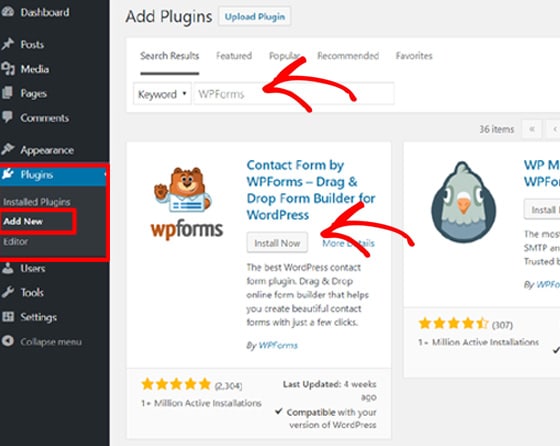
Jakmile najdete ten správný, klikněte na tlačítko Instalovat nyní.
Po instalaci je třeba kliknout na tlačítko Aktivovat, abyste dokončili proces instalace.
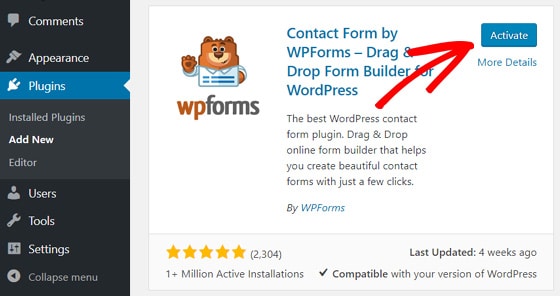
Poté se na obrazovce objeví uvítací stránka a v oblasti správy WordPressu nabídka WPForms.
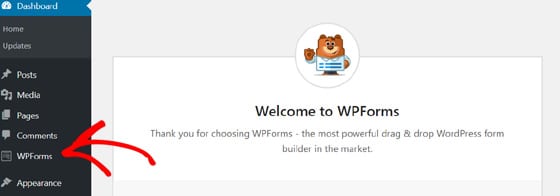
Krok 3: Vytvoření kontaktního formuláře ve WordPressu
Teď, když jste úspěšně nainstalovali WPForms, jste připraveni vytvořit formulář ve WordPressu.
Přejděte na WPForms “ Přidat nový v oblasti administrace WordPressu.
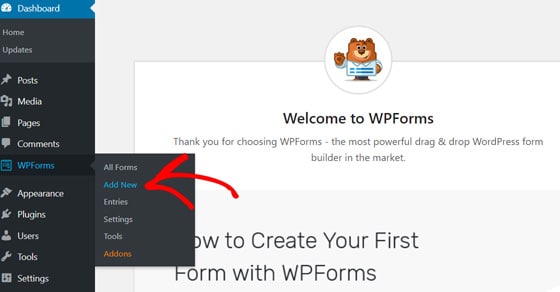
Otevře se stránka s nastavením formuláře. Zadejte název formuláře a vyberte Jednoduchý kontaktní formulář.
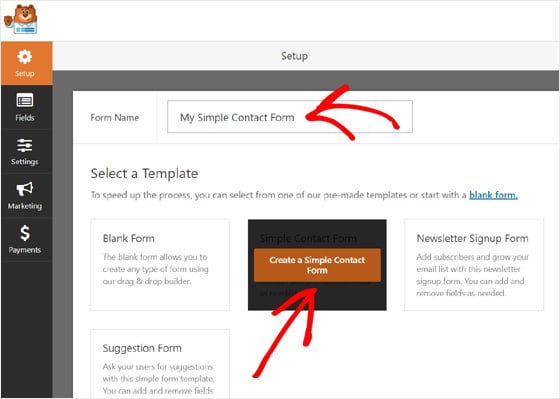
Otevře se WPForms drag and drop form builder a tam uvidíte připravený jednoduchý kontaktní formulář. Je to předpřipravený formulář ve WPForms.
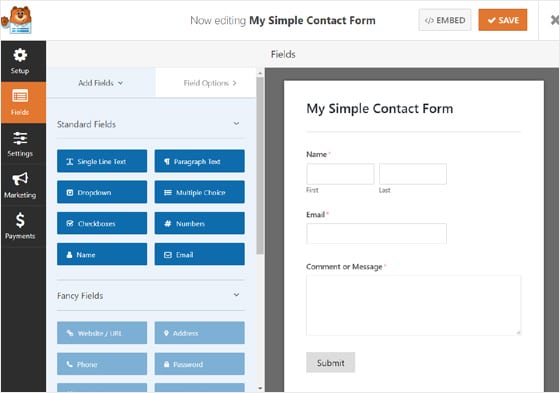
Předpřipravený formulář má základní pole Jméno, E-mail a pole pro zprávu. Pokud to vyhovuje vašim potřebám, můžete pokračovat a kliknout na tlačítko Uložit v horní části.
Tamtéž můžete přidat další pole do kontaktního formuláře jednoduchým přetažením z levého postranního panelu do pravého postranního panelu.
Při použití WPForms Lite můžete ve formuláři použít pouze standardní pole. Pokud chcete používat Fancy Fields a Payment Fields, musíte si zakoupit WPForms Pro. Ta umožňuje vytvářet pokročilé formuláře, jako jsou objednávkové formuláře, formuláře pro dary, formuláře pro průzkumy atd.
Pokud chcete formulář přizpůsobit, můžete pole jednoduše přetáhnout a změnit jejich pořadí. Pole formuláře můžete také přizpůsobit kliknutím na kartu Možnosti polí.
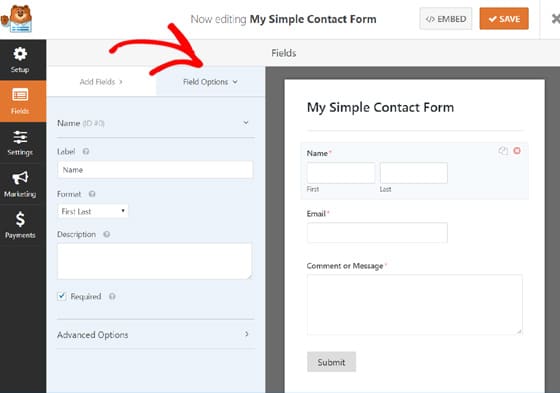
Jakmile budete s přizpůsobením hotovi, můžete jej uložit.
Krok 4: Konfigurace oznámení a potvrzení
Teď, když jste vytvořili kontaktní formulář, budete muset správně nakonfigurovat oznámení a potvrzení formuláře.
Oznámení formuláře je e-mail, který obdržíte poté, co uživatel odešle zprávu prostřednictvím kontaktního formuláře vašeho webu.
Chcete-li nakonfigurovat oznámení formuláře, přejděte v oblasti pro vytvoření formuláře na Nastavení “ Oznámení.
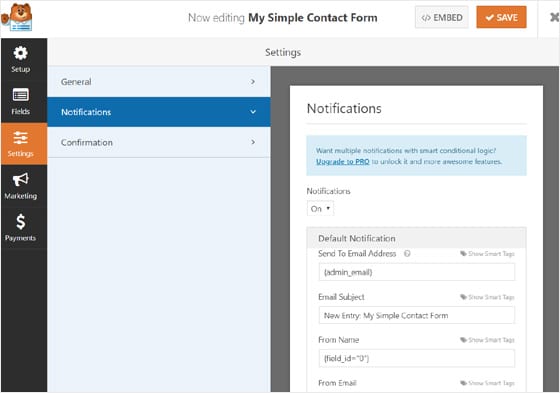
Uvidíte tam již výchozí nastavení, které můžete jednoduše ponechat nedotčené, pokud chcete, aby zprávy dostával e-mail správce. Tato funkce usnadňuje práci začátečníkům.
Zajímavost: Potvrzení formuláře je to, co návštěvník webu uvidí po odeslání zprávy prostřednictvím formuláře na vašem webu. Může to být děkovný e-mail, zobrazení stránky nebo přesměrování na určitou adresu URL.
Pro konfiguraci potvrzení formuláře přejděte do Nastavení “ Potvrzení v oblasti pro vytvoření formuláře.
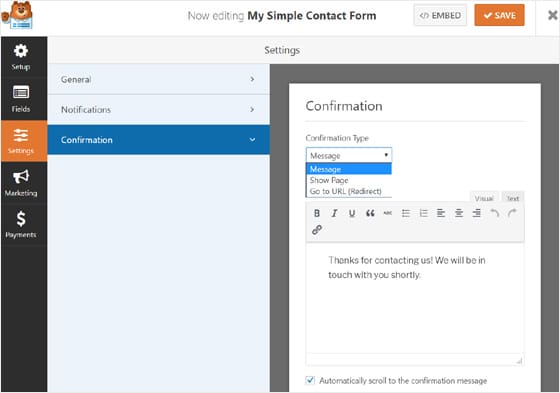
Ve výchozím nastavení vidíte typ potvrzení formuláře Zpráva, který můžete ponechat tak, jak je, nebo jej změnit na Zobrazit stránku nebo Přejít na adresu URL.
Pokud jste provedli nějaké změny, nezapomeňte kliknout na tlačítko Uložit.
Krok 5: Přidání kontaktního formuláře WordPress do stránky
Teď, když jste vytvořili a nakonfigurovali nastavení kontaktního formuláře, se podíváme na to,
jak přidat formulář na stránku ve WordPressu.
Vytvořte tedy novou stránku nebo otevřete a upravte stávající stránku, na kterou chcete přidat kontaktní formulář.
V editoru příspěvku nebo stránky přejděte na tlačítko Přidat formulář a klikněte na něj.
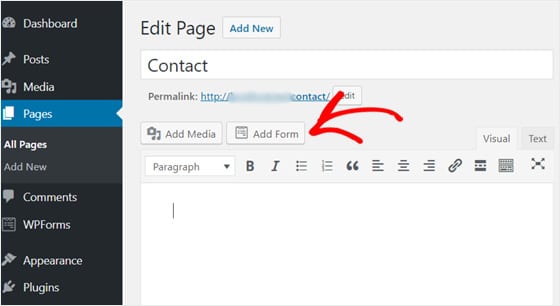
Zobrazí se vyskakovací okno. Vyberte kontaktní formulář, který chcete přidat, a klikněte na tlačítko Přidat formulář.
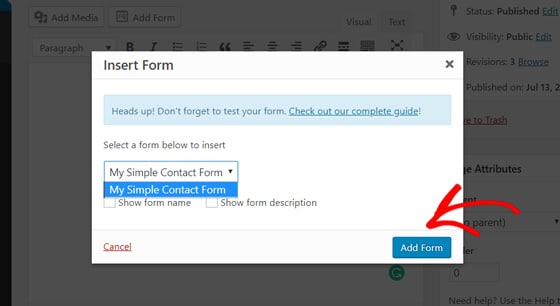
Do obsahu stránky se přidá zkratka kontaktního formuláře. Nyní pokračujte a uložte stránku.

Poté můžete stránku otevřít / zobrazit náhled, abyste viděli, jak váš kontaktní formulář vypadá. Takto vypadá při použití výchozího motivu WordPress Twenty Seventeen.
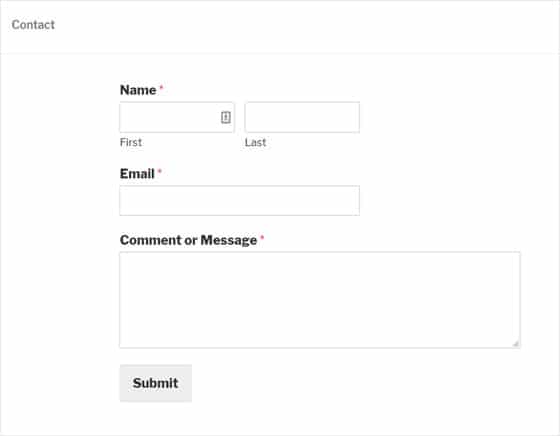
A takto můžete přidat formulář na stránku nebo příspěvek ve WordPressu.
Krok 6: Přidání kontaktního formuláře do postranních panelů
Pokud chcete přidat kontaktní formulář do postranních panelů nebo jiných oblastí připravených pro widgety, například do patičky webu, můžete použít widget WPForms.
V ovládacím panelu WordPress přejděte do části Vzhled “ Widgety a přejděte na widget WPForms.
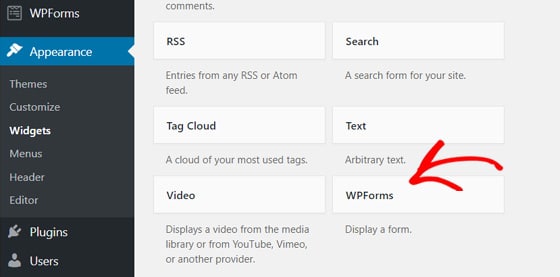
Poté widget přetáhněte do oblasti postranního panelu na pravé straně stránky.
Přidejte název widgetu, vyberte formulář z rozevírací nabídky a klikněte na tlačítko Uložit.
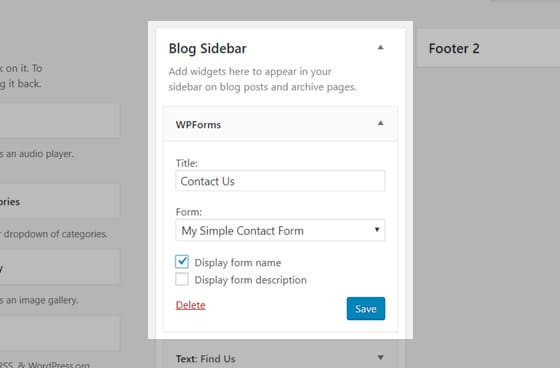
To je vše!
Sledujte konverze formulářů WordPress
Teď, když jste na své stránky přidali kontaktní formulář, je důležité vědět, jak si vaše kontaktní formuláře vedou.
Sledováním formulářů WordPress můžete zjistit celkový počet zobrazení a konverzí, které vaše formuláře vyvolávají, a také míru konverze vašich formulářů. Navíc můžete vidět, který formulář sbírá nejvíce zobrazení a odeslání a jeho konverzní poměr.
Abychom vám se sledováním formulářů pomohli, vytvořili jsme doplněk MonsterInsights Google Analytics.
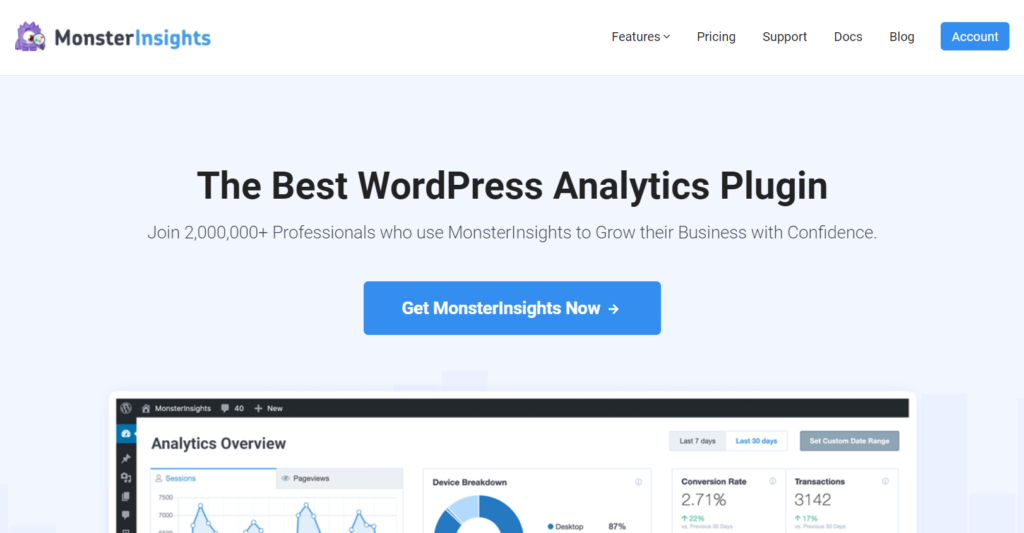
Má výkonný doplněk pro sledování formulářů, který automaticky sleduje konverze vašich formulářů.
Je to uživatelsky přívětivý nástroj, který můžete nakonfigurovat na několik kliknutí, aniž byste se museli dotknout jakéhokoli kódu. Stačí nainstalovat a aktivovat doplněk MonsterInsights Forms a ten začne automaticky sledovat konverze vašich formulářů.
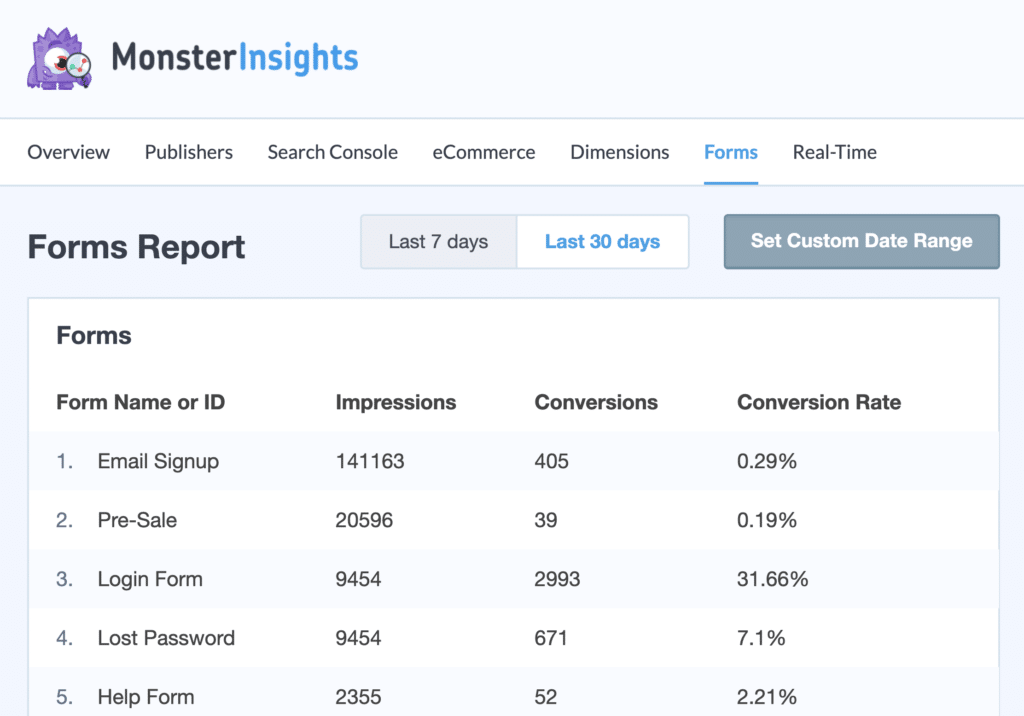
Nemluvě o tom, že podporuje WPForms i všechny ostatní doplňky formulářů pro WordPress.
Přečtěte si náš kompletní návod, jak sledovat konverze formulářů pro WordPress pro začátečníky.
Doufáme, že vám tento článek pomohl naučit se vytvářet kontaktní formulář ve WordPressu. Pokud se vám tento článek líbil, možná se budete chtít podívat na náš návod, jak nastavit Google AMP na webu WordPress.
Také nás nezapomeňte sledovat na Twitteru a Facebooku, kde najdete další návody pro Google Analytics.
